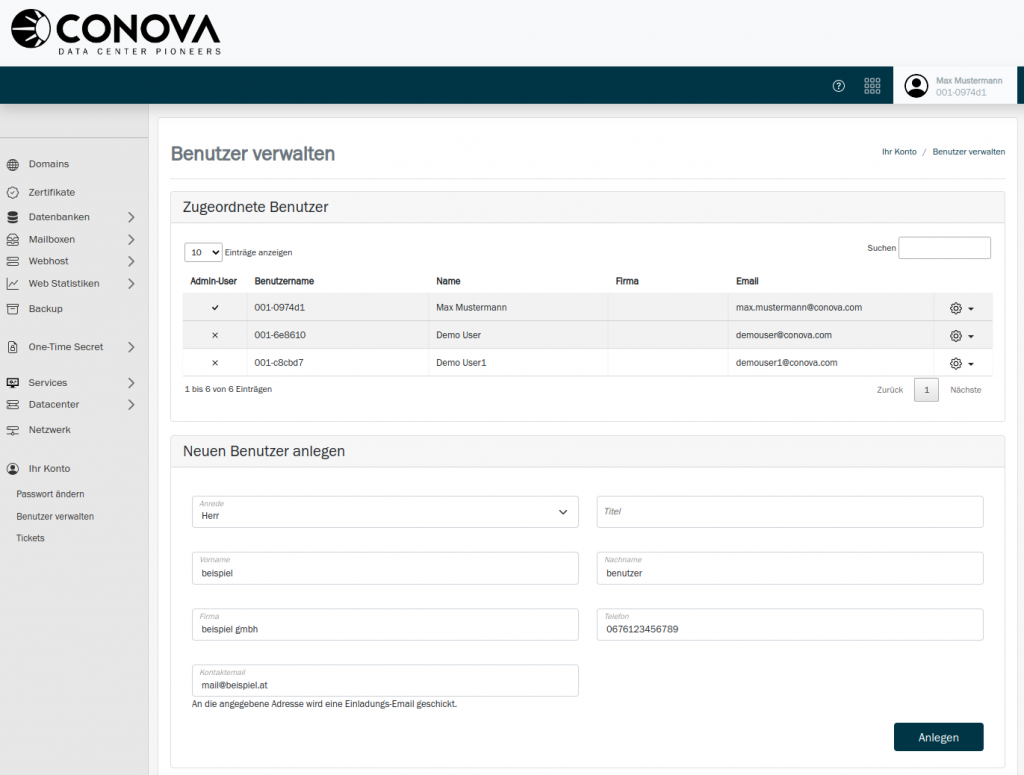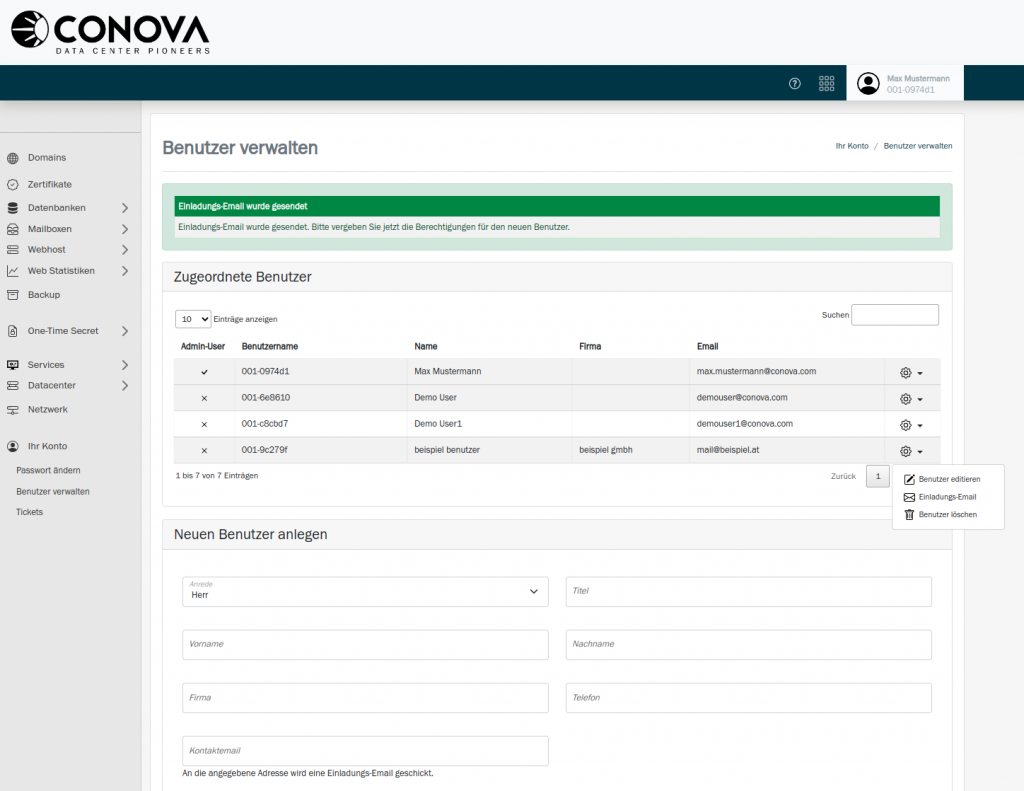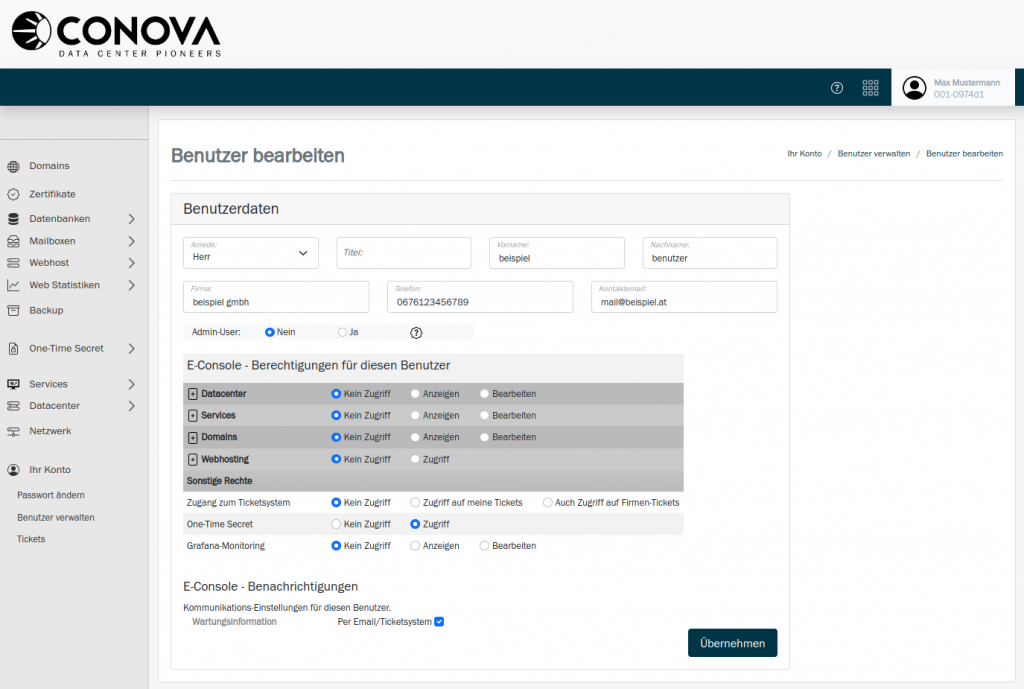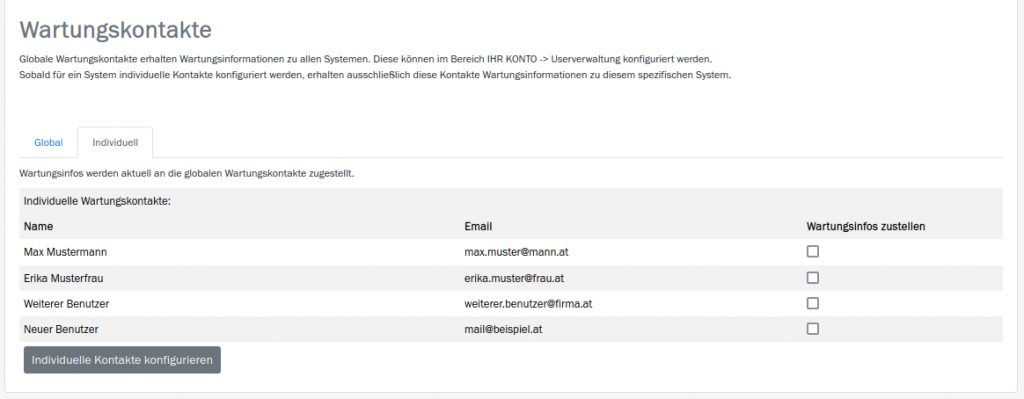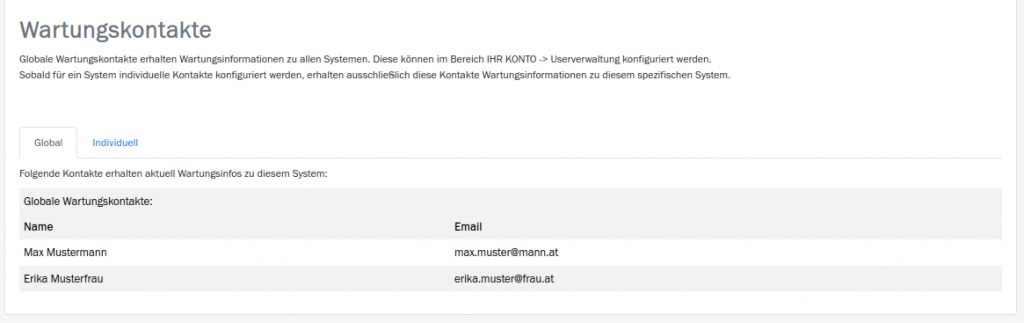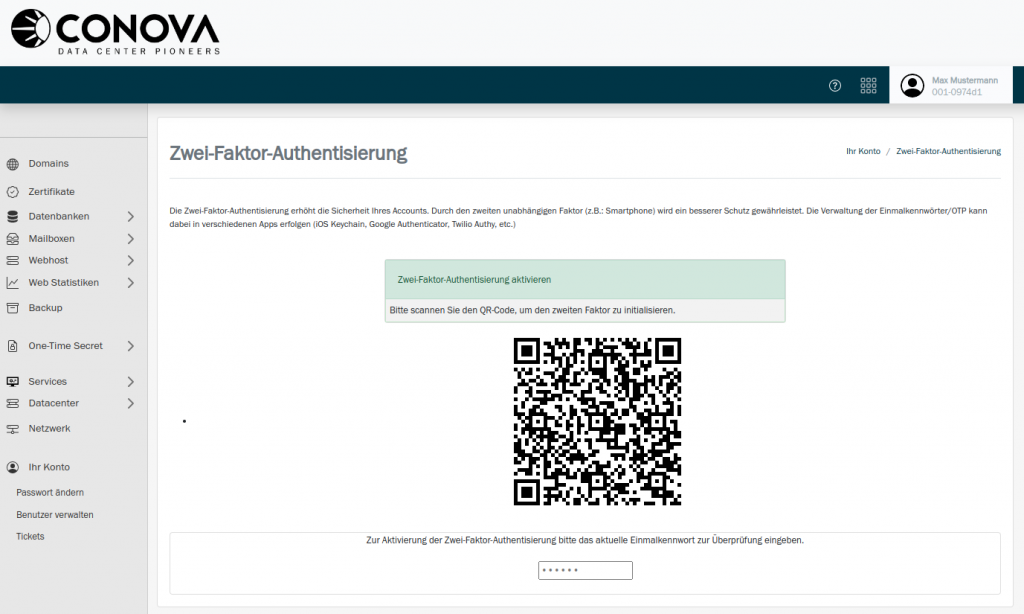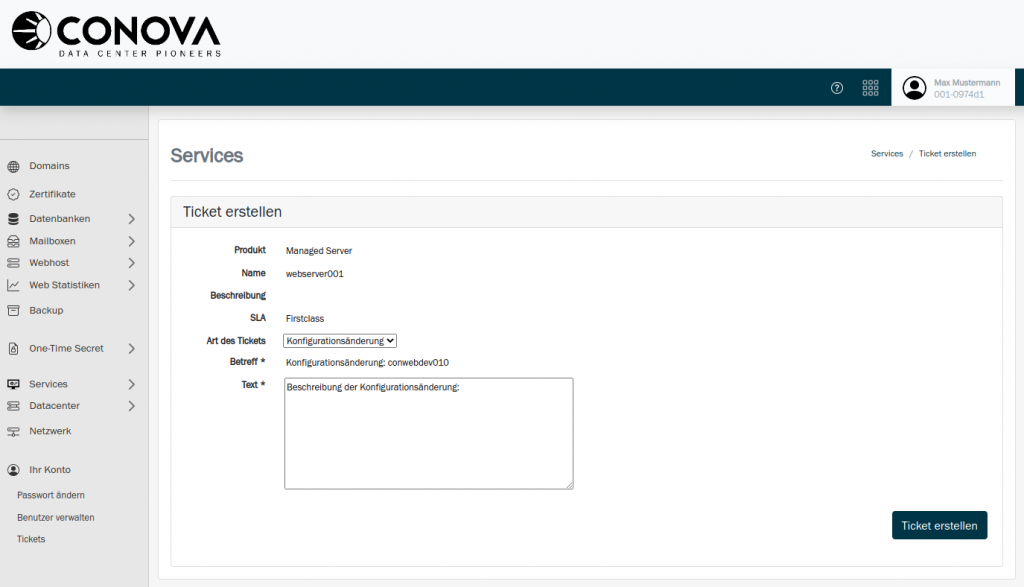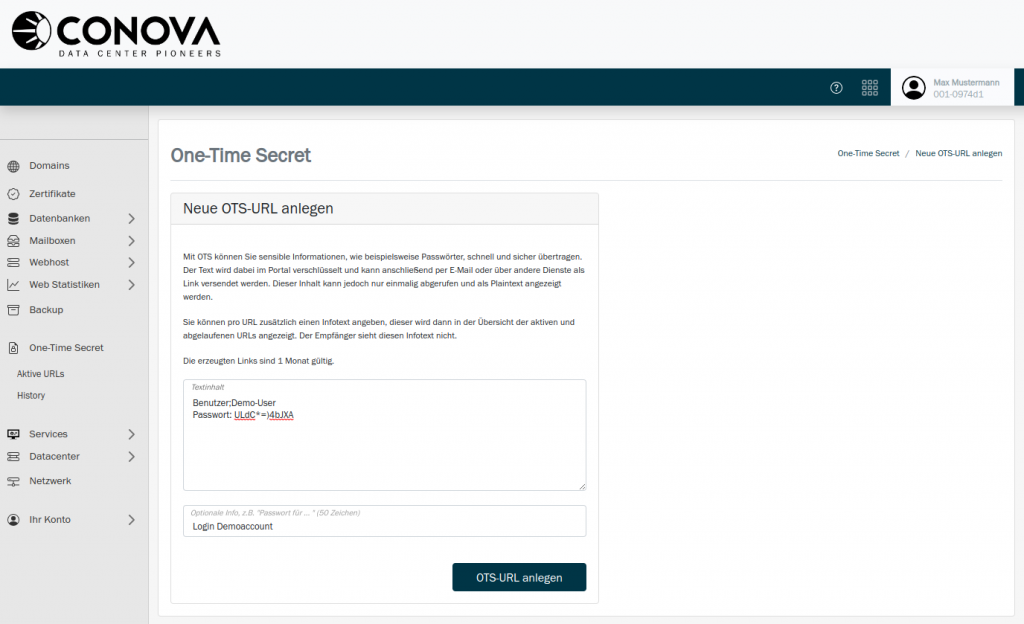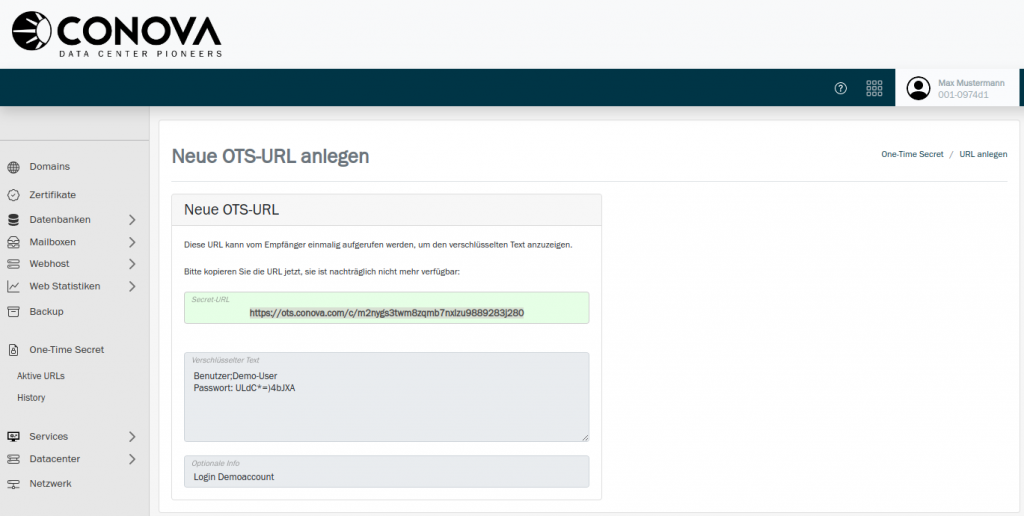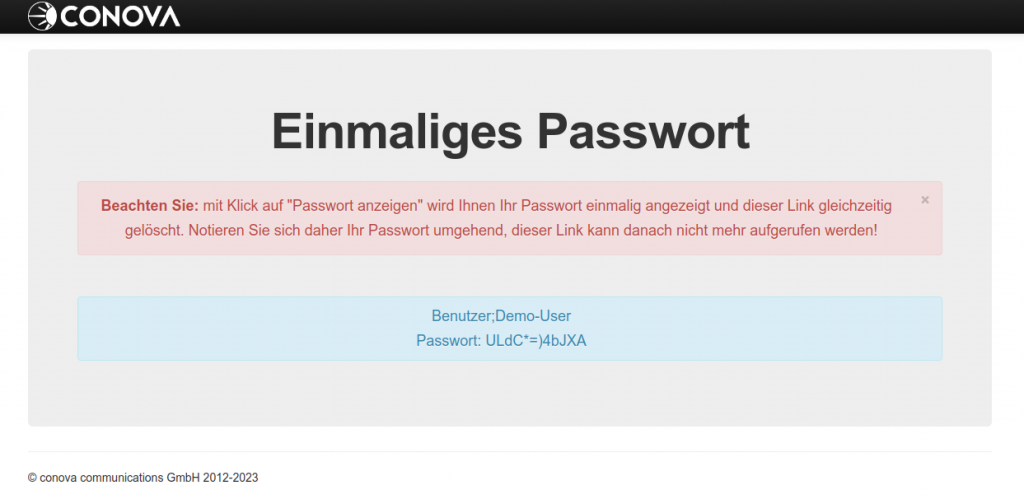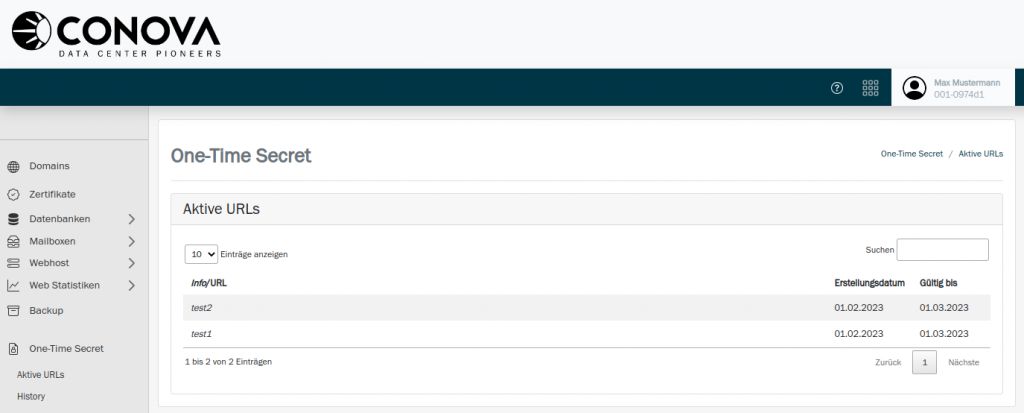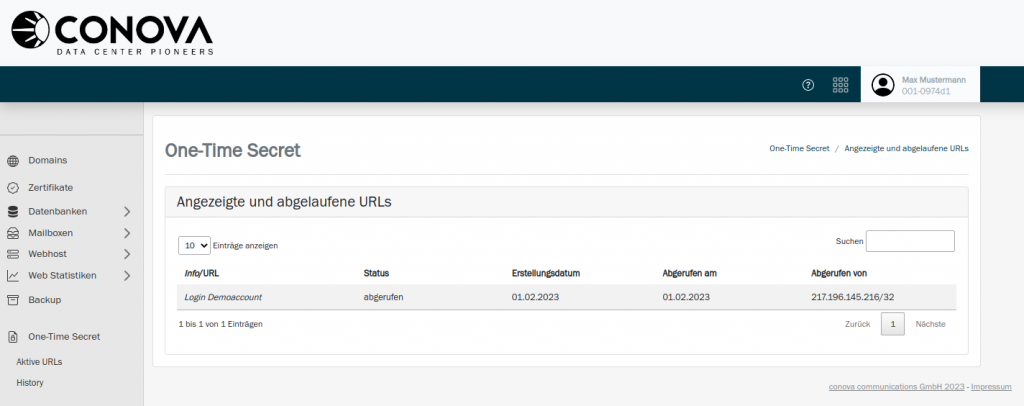E-Console
FAQ Kunden-Service-Portal
Benutzer anlegen
1. Rufen Sie das Kunden-Service-Portal über die URL https://econsole.conova.com auf.
2. Loggen Sie sich mit Ihrem conova Benutzernamen und Passwort ein.
3. Klicken Sie im linken Menü auf “Ihr Konto” und anschließend auf “Benutzer verwalten”.
4. Tragen Sie die Daten des neuen Benutzers in das Formular “Neuen Benutzer anlegen” ein.
5. Der neue Benutzer bekommt eine Einladung per E-Mail, um den Account zu aktivieren und ein Passwort zu vergeben.
6. Sollte die E-Mail verloren gehen oder der Einladungs-Link abgelaufen sein, kann über den Button “Einladung erneut verschicken” die Einladungs-E-Mail erneut verschickt werden.
Rechte verwalten
1. Klicken Sie in der Liste der Benutzer auf das Icon “Benutzer editieren”.
2. Im nächsten Fenster können Sie die Berechtigungen des Benutzers bearbeiten. Der Zugriff auf die einzelnen Module kann detailliert gesteuert werden.
3. Sie können einen Benutzer auch zum “Admin-User” machen, damit erhält dieser User Zugriff auf alle Module und kann andere Benutzer anlegen und verwalten.
Benachrichtigungen verwalten
1. Im Abschnitt „E-Console – Benachrichtigungen” können die Kommunikations-Einstellungen des Benutzers bearbeitet werden.
2. User bei denen “Wartungsinformation” -> “Per Email/Ticketsystem” aktiviert wurde, erhalten Informationen über geplante Wartungsfenster Ihrer Systeme per E-Mail bzw. im conova Ticketsystem.
globale und individuelle Wartungskontakte
Globale Wartungskontakte erhalten Wartungsinformationen zu allen Systemen. Individuelle Wartungskontakte hingegen erhalten Informationen zu einem spezifischen System.
1. Loggen Sie sich in Ihre E-Console ein.
2. Gehen Sie im Bereich „Ihr Konto“ auf „Benutzer verwalten“
3. Konfigurieren Sie die individuellen und globalen Wartungskontakte für Ihre Systeme.
2-Faktor-Authentisierung
Die 2-Faktor-Authentisierung kann individuell pro User aktiviert, oder global für das gesamte Unternehmen forciert werden.
1. Loggen Sie sich in Ihre E-Console ein.
2. Gehen Sie im Bereich „Ihr Konto“ auf „2-Faktor-Authentisierung aktivieren“
3. Scannen Sie den angezeigten QR-Code mit einer Authenticator App auf Ihrem Smartphone. (z.B. iOS Keychain, Microsoft Authenticator, Google Authenticator, Twilio Authy, etc.)
4. Geben Sie den Einmal-Code ein, der in Ihrer App angezeigt wird.
5. Danach ist die 2-Faktor-Authentisierung für Ihren User aktiviert.
6. Als Admin-User können Sie im Menü unter „Benutzer verwalten“ die 2-Faktor-Authentisierung optional für das gesamte Unternehmen forcieren.
Ticket erstellen
Sie können in der E-Console allgemeine Support-Tickets als auch Tickets zu einem speziellen Service erstellen.
Allgemeines Ticket erstellen
1. Loggen Sie sich in Ihre E-Console ein.
2. Wählen Sie im Bereich „Ihr Konto“ den Menüpunkt „Tickets“ aus.
3. Eröffnen Sie direkt eine allgemeine Ticket-Anfrage.
Ticket zu einem speziellen Produkt
1. Loggen Sie sich in Ihre E-Console ein.
2. Gehen Sie im Menü auf den Bereich „Services“.
3. Wählen Sie das gewünschte Produkt aus und erstellen Sie direkt das betreffende Ticket.
One-Time Secret anlegen
Sie können in der E-Console sensible Textinformationen als One-Time Secret verschicken.
1. Loggen Sie sich in die E-Console ein.
2. Wählen Sie links im Menü „One-Time Secret“ aus.
3. Legen Sie eine neue OTS-URL an. Fügen Sie dazu die sensible Textinformation in das obere Textfeld ein.
4. Versenden Sie den generierten Link über einen Dienst Ihrer Wahl (z.B. E-Mail).
5. Der Empfänger kann das One-Time Secret über den Link einmalig abrufen.
6. Im Menü im Reiter „Aktive URLs“ finden Sie eine Übersicht Ihrer erstellten OTS-Links.
7. Im Reiter „History“ sehen Sie, ob der generierte Link bereits abegerufen wurde.
How-To Videos
Alternativ können Sie sich gerne auch unser How-to Videos ansehen, in denen wir Ihnen die wesentlichen Funktionen der E-Console vorstellen. Die Videos sind in einzelne Kapitel eingeteilt und ermöglichen so einen einfachen Wechsel zwischen den Abschnitten.